As 10 melhores aplicações de pesquisa inversa de imagens para iPhone e Android
Os motores de busca facilitam a procura de informações ou a compra de produtos, mas e se quiser identificar uma fotografia que tem? Nestes casos, a pesquisa inversa de imagens vem em seu socorro. Esta poderosa funcionalidade permite-lhe carregar uma imagem para pesquisar em vez de introduzir texto.
Vamos examinar as aplicações de pesquisa de imagem inversa mais excepcionais que podem ser utilizadas num iPhone ou num smartphone Android.
CamFind
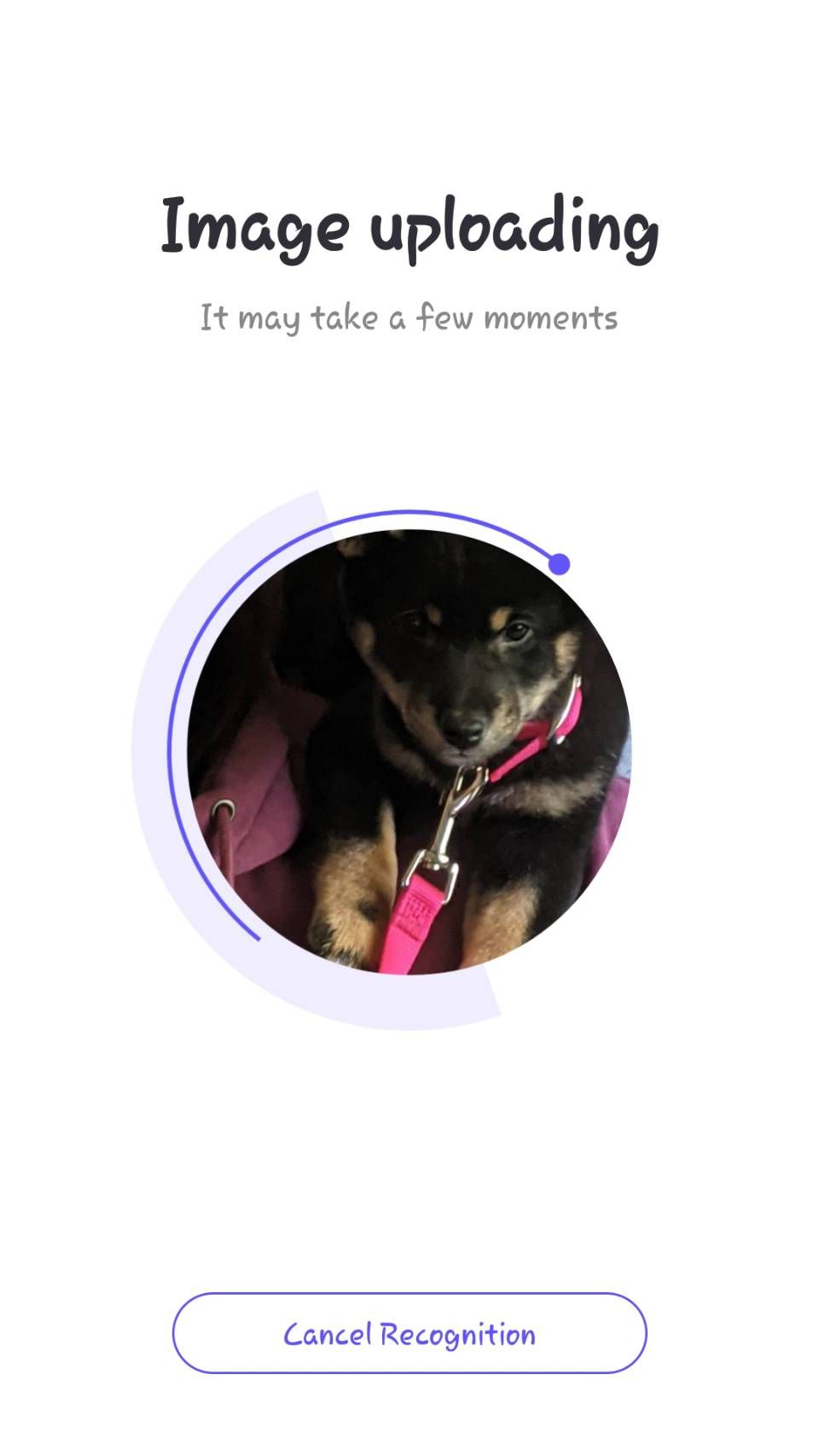
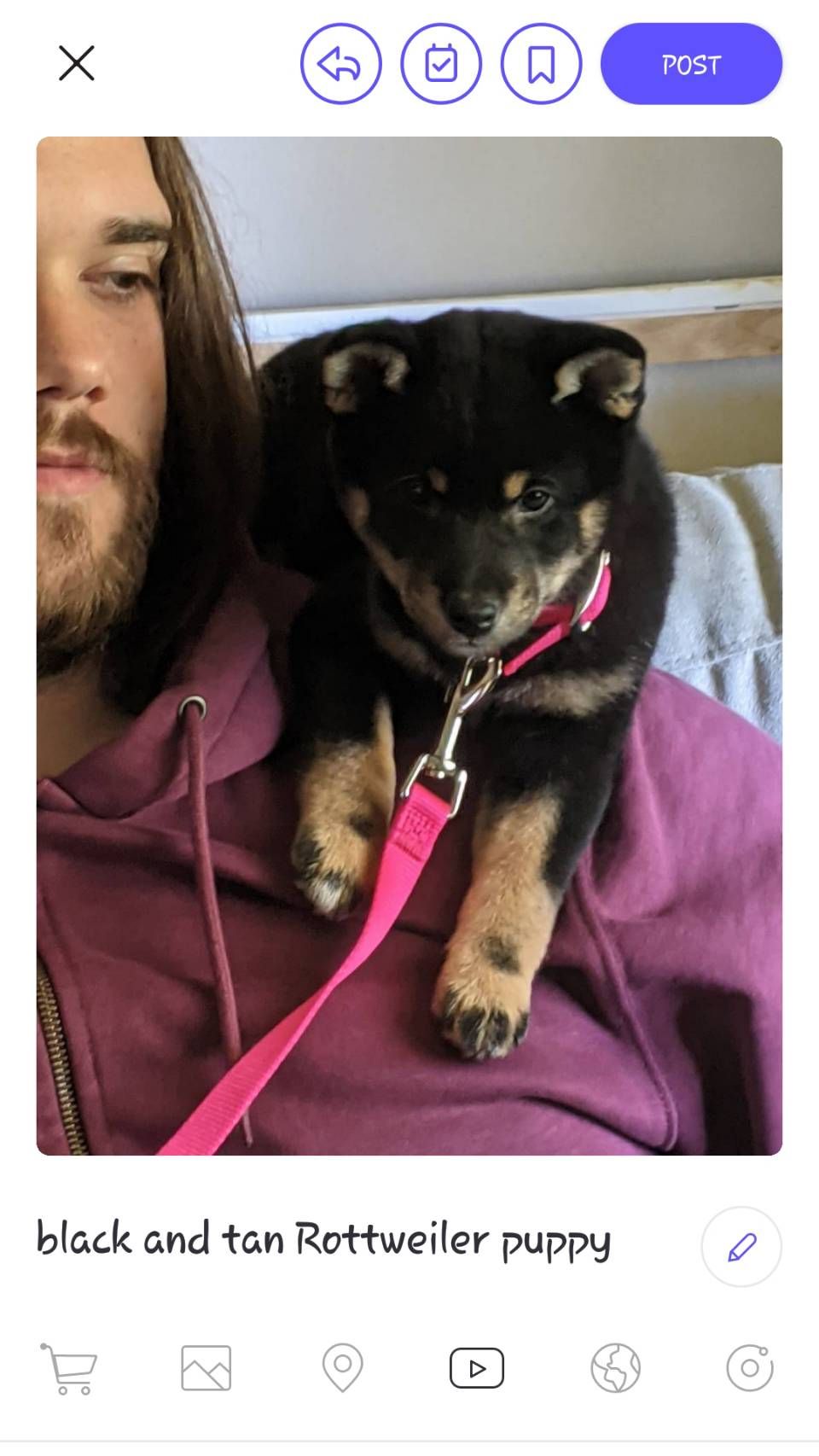
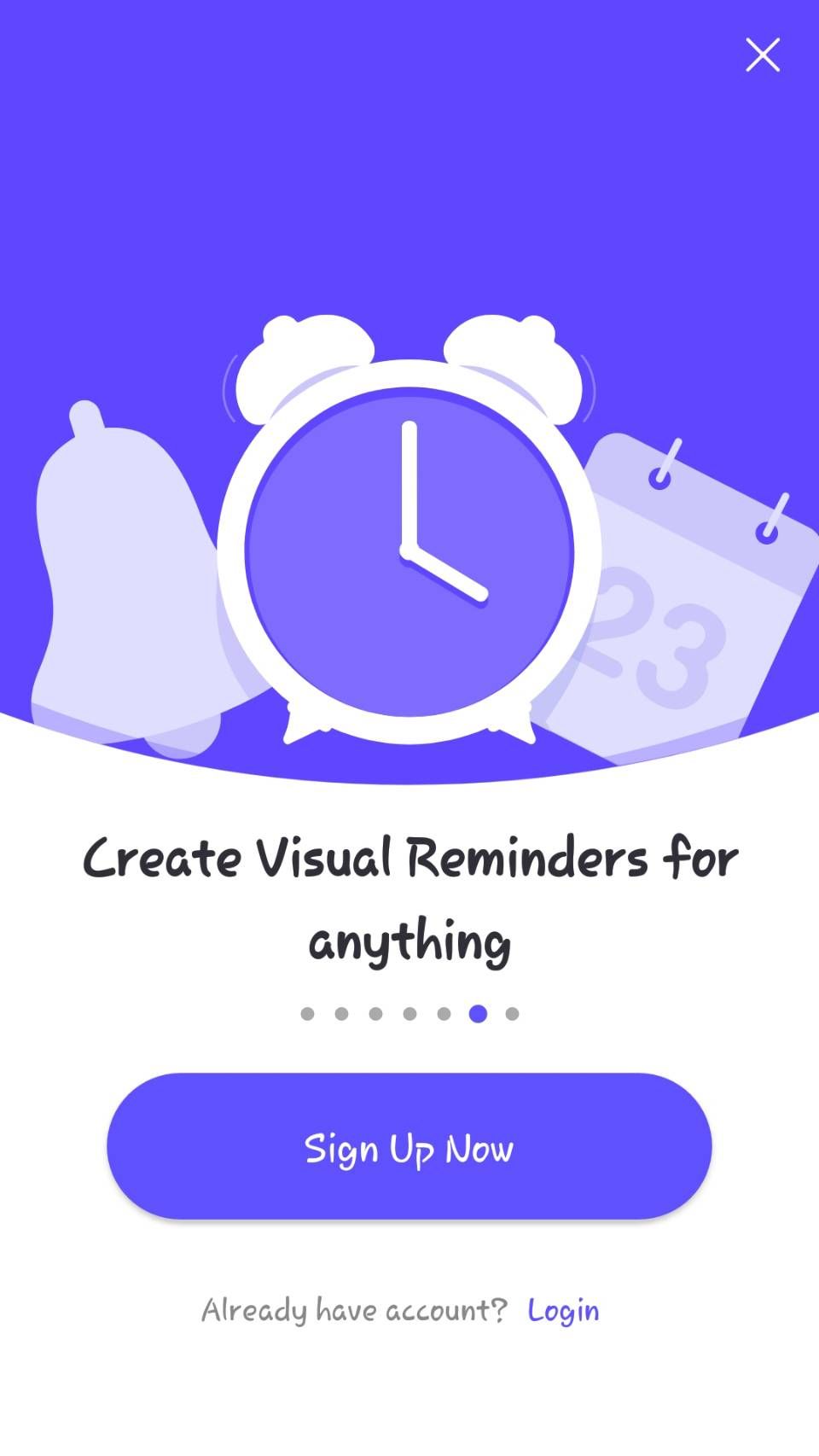 Close
Close
O CamFind é uma aplicação de pesquisa de imagens inversa fácil de utilizar e eficiente que permite aos utilizadores identificar objectos em imagens capturando uma fotografia com a câmara do dispositivo. Basta iniciar a aplicação, capturar uma imagem e aguardar enquanto o software a compara com outras imagens na Web para identificar o seu objeto. Após a conclusão deste processo, consulte a lista de resultados fornecida pela aplicação para mais informações ou exploração.
O CamFind distingue-se de outras aplicações de pesquisa de imagens ao dar prioridade à descoberta de conteúdos de vídeo relevantes na sua plataforma. Embora possa não ter a gama completa de funcionalidades oferecida por alguns concorrentes, os utilizadores têm a opção de estabelecer uma pista visual e divulgar as suas descobertas junto dos seus pares.
Descarregar: CamFind para iOS | Android (Gratuito)
Google Lens

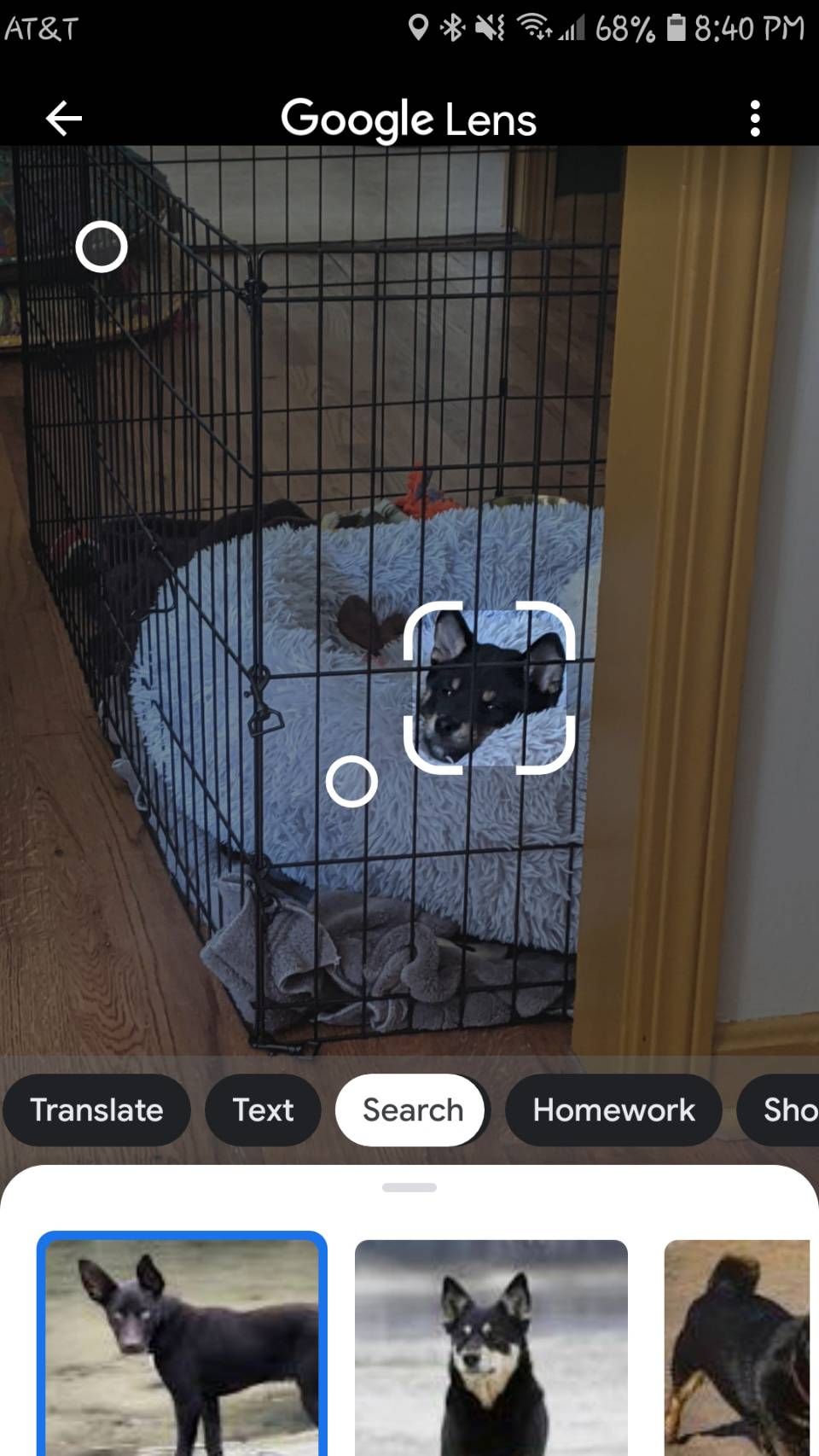
 Fechar
Fechar
O Google Lens foi inicialmente introduzido exclusivamente para dispositivos Pixel, mas posteriormente ficou disponível no Google Fotos em todas as plataformas. Atualmente, tanto os utilizadores de iOS como de Android podem utilizar esta funcionalidade para efetuar pesquisas de imagens através do Google Lens.
Para dispositivos Android, o Google Lens está acessível através da sua aplicação dedicada. No entanto, os proprietários de iPhone têm duas opções para o utilizar - incorporando-o diretamente na sua função de pesquisa através da aplicação Google ou acedendo ao mesmo através da aplicação Google Photos. Uma vez no Google Fotos, depois de capturar uma imagem com o dispositivo, basta tocar no ícone da Lente situado ao lado do símbolo do Lixo, o segundo a contar da direita.
Na aplicação Google Lens em dispositivos Android, o utilizador pode aceder à funcionalidade tocando no ícone da câmara situado acima do texto “Pesquisar com a câmara”. Em seguida, o utilizador tem de premir o botão do obturador com uma lupa para iniciar uma pesquisa e obter resultados relevantes. Em alternativa, se o utilizador não quiser utilizar a câmara do seu dispositivo, tem a opção de selecionar uma imagem da sua coleção fotográfica armazenada na aplicação.
Independentemente do método empregue, o motor de pesquisa visual do Google examinará a imagem em questão, apresentando como resultado as informações mais pertinentes. A título de exemplo, se for capturada ou utilizada uma fotografia de uma criatura desconhecida, serão apresentados os resultados da pesquisa no Google. Em alternativa, se for tirada ou utilizada uma fotografia de um produto como um computador portátil, o Google Lens apresentará sugestões de compras ao utilizador.
De facto, o Google Lens foi aclamado devido ao seu excecional algoritmo e prevalência, o que o torna uma opção de topo entre as aplicações de pesquisa inversa de imagens. Nos casos em que a aplicação não consegue reconhecer uma determinada fotografia, os utilizadores podem explorar opções alternativas que se concentram na utilização das câmaras dos seus smartphones para identificar qualquer objeto ou imagem com precisão.
Descarregar: Google para iOS (Gratuito) | Google Photos para iOS (Gratuito, compras na aplicação disponíveis)
Descarregar:Google Lens para Android(Gratuito)
Pesquisa inversa de imagens (rimg)

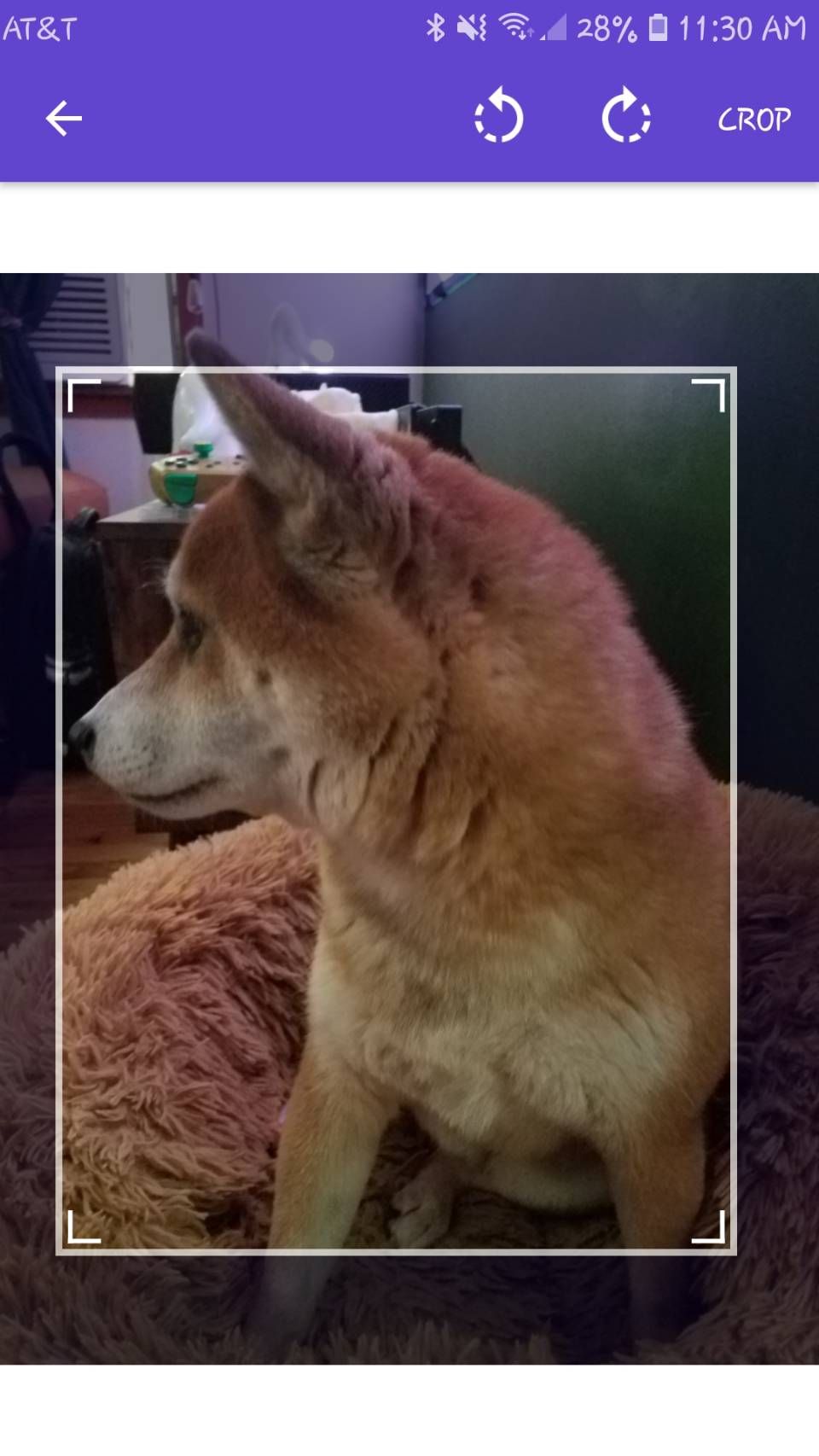
 Fechar
Fechar
Rimg é uma aplicação de pesquisa visual que se destina a utilizadores de dispositivos iPhone e Android. A plataforma oferece vários meios de importação de imagens, incluindo a seleção a partir da coleção pessoal, a captura de uma fotografia, a utilização de um URL ou a utilização da funcionalidade da área de transferência (disponível exclusivamente em dispositivos iOS).
A aplicação oferece aos utilizadores a possibilidade de cortar e rodar as suas imagens antes de efectuarem uma pesquisa, e também lhes dá a opção de transitarem facilmente entre os resultados de pesquisa visual oferecidos pelo Google Lens, Yandex e Bing. Embora estejam presentes anúncios mínimos devido à ausência de uma versão premium, estes não impedem a eficiência da operação de pesquisa.
Descarregar: rimg para iOS | Android (Gratuito)
Pesquisa inversa de imagens - Multi
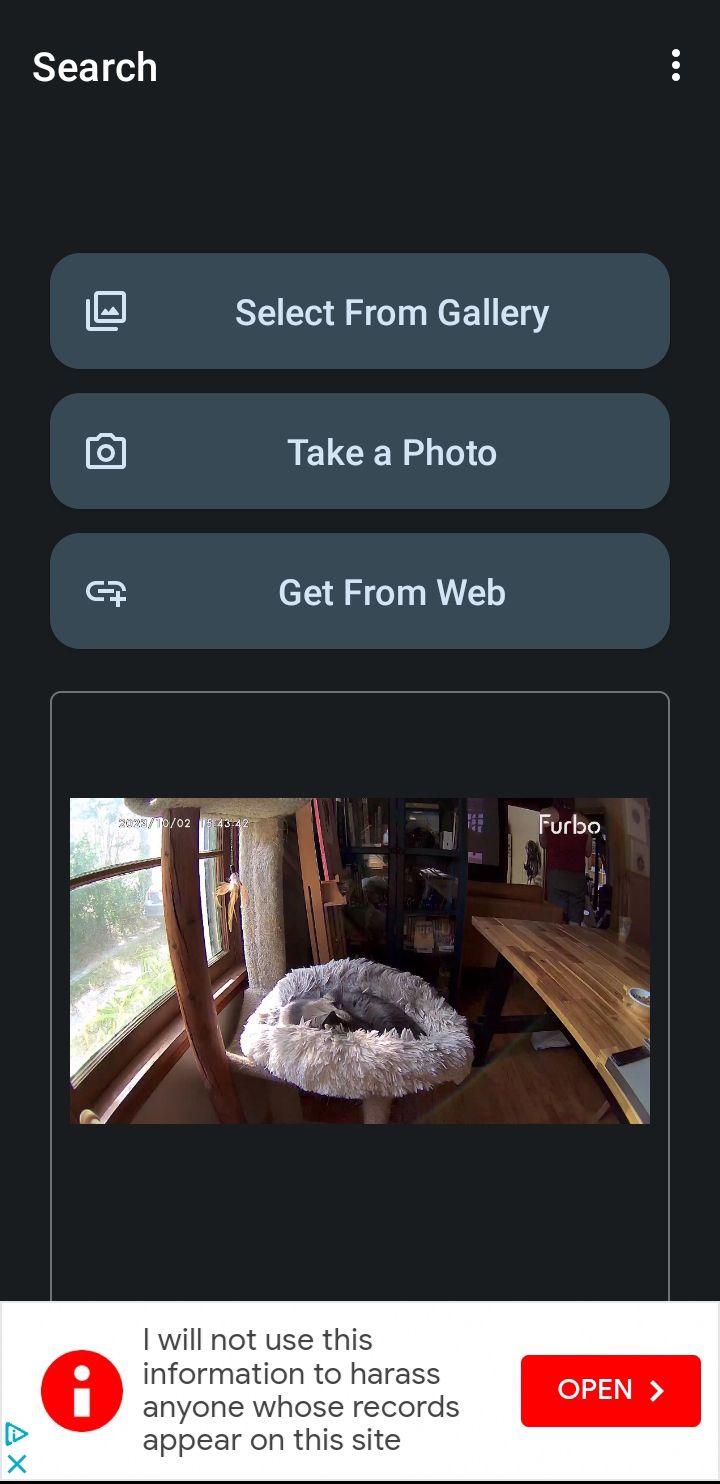
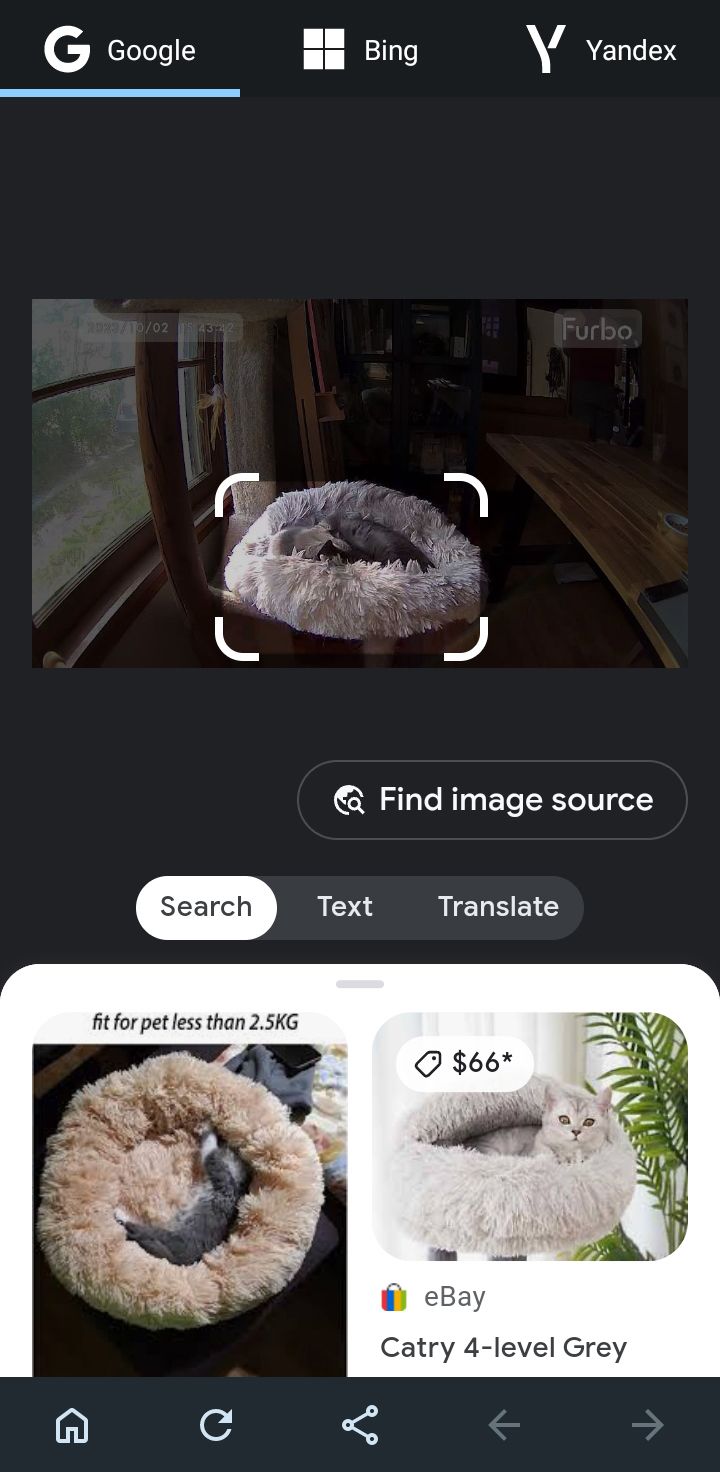
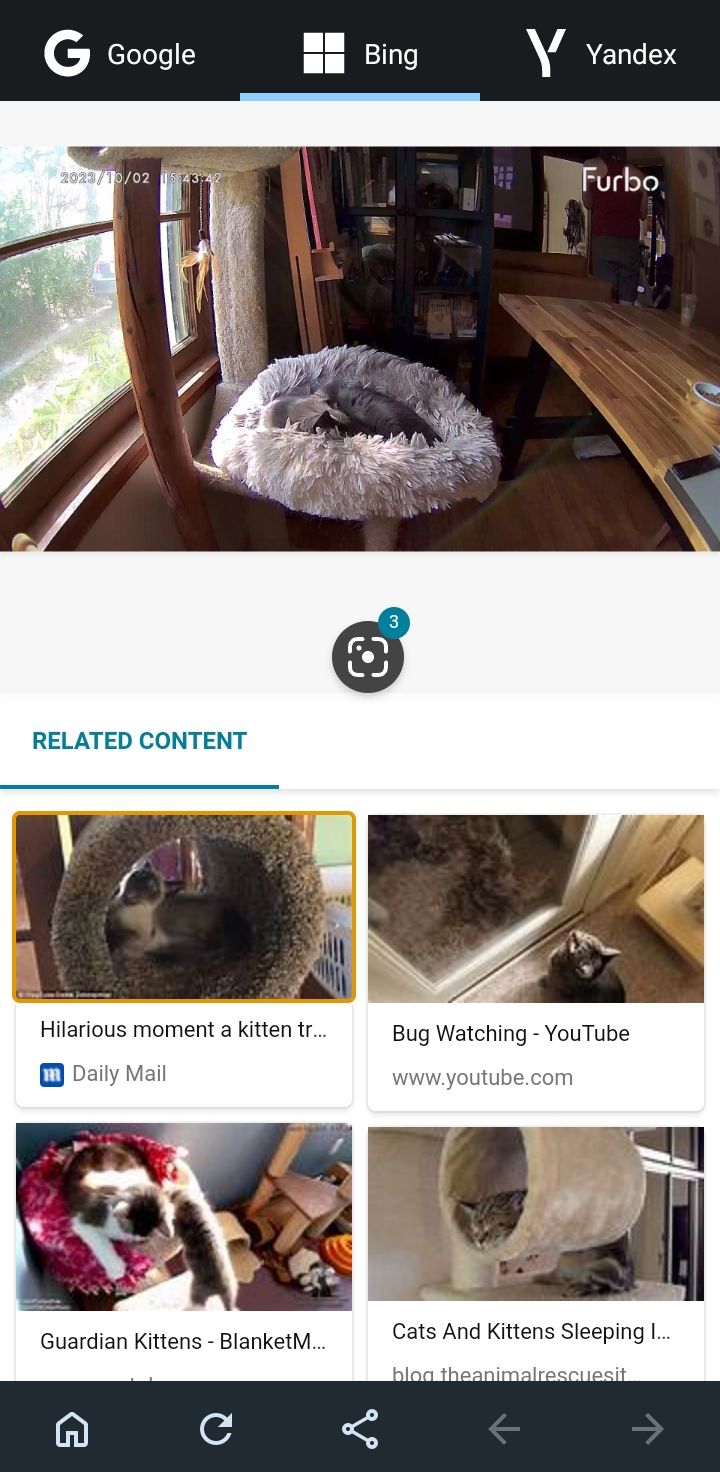 Fechar
Fechar
Esta aplicação oferece uma abordagem simplificada à realização de pesquisas inversas de imagens, permitindo aos utilizadores aceder a plataformas populares como o Google, Yandex e Bing diretamente a partir da galeria do seu dispositivo. Basta carregar uma imagem da galeria para efetuar uma pesquisa abrangente em várias fontes com facilidade.
Tem a opção de editar imagens antes de efetuar uma pesquisa na aplicação. Isto inclui o corte e a rotação. Infelizmente, não é possível eliminar totalmente os anúncios. No entanto, pode selecionar o motor de busca pretendido entre os apresentados no início do processo de pesquisa.
Experimente a comodidade de efetuar uma pesquisa inversa de imagens no seu dispositivo móvel com a nossa aplicação “Pesquisa inversa de imagens - Multi”, disponível exclusivamente para utilizadores de Android, sem qualquer custo.
Pesquisa direta de imagens no Google
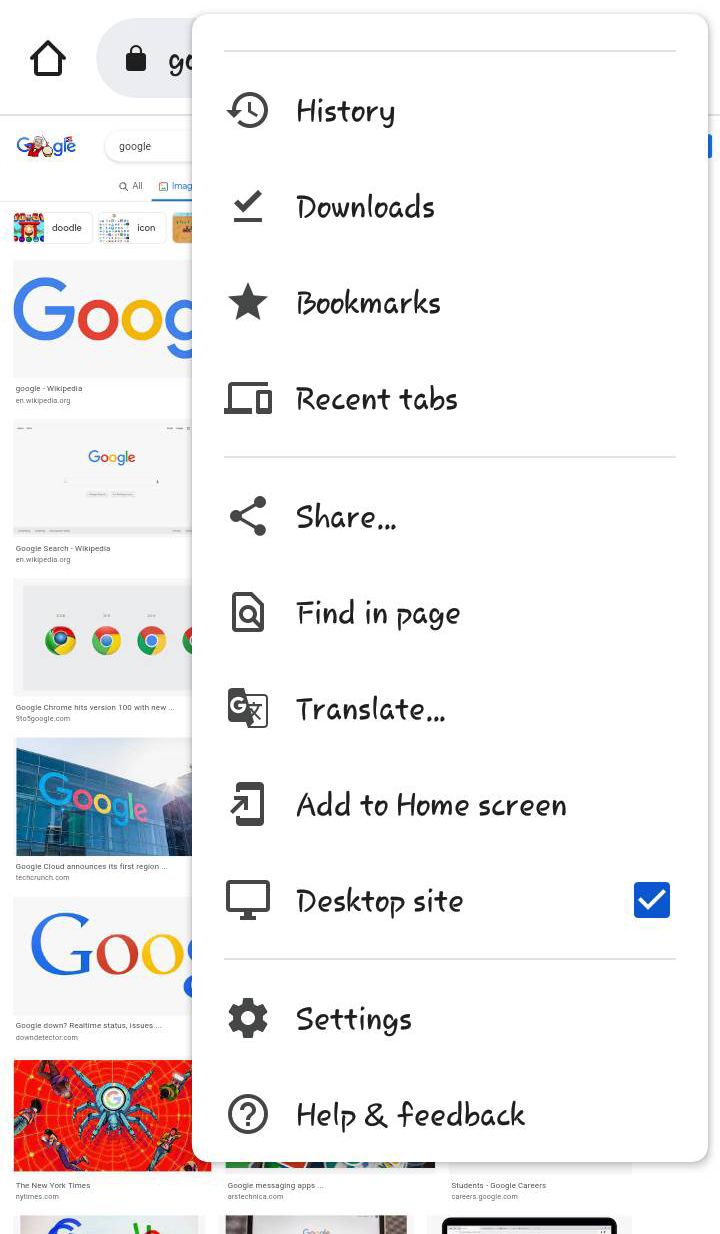
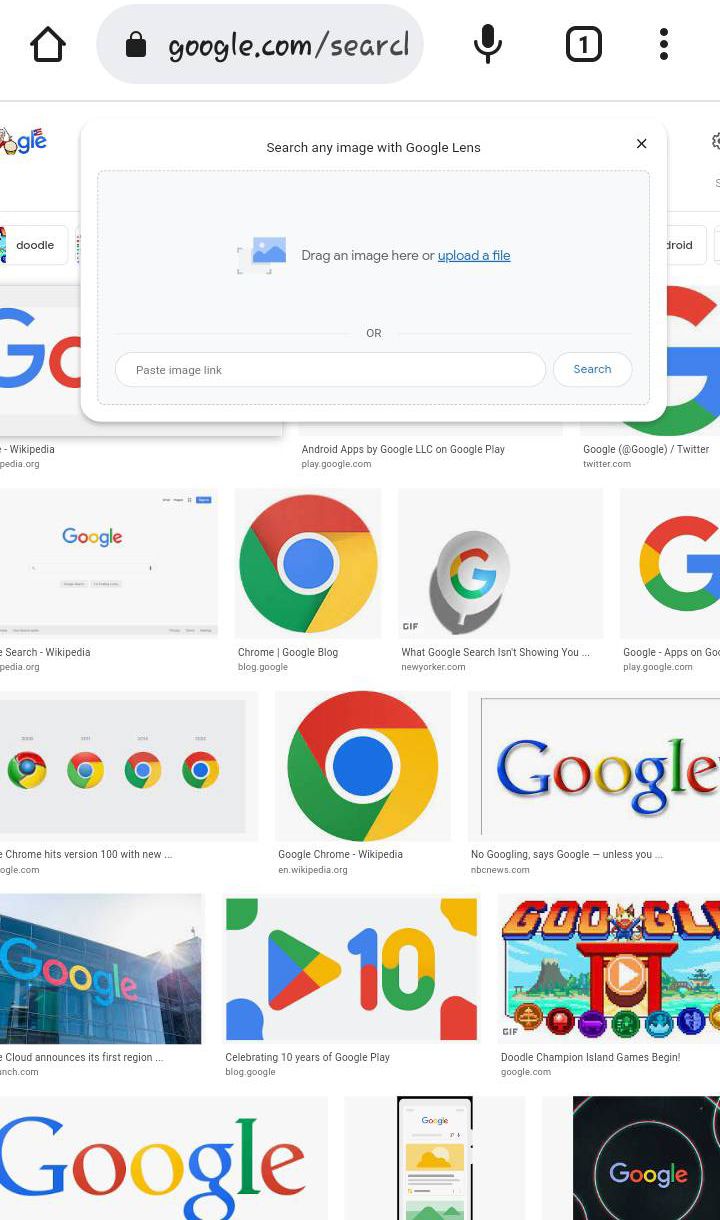
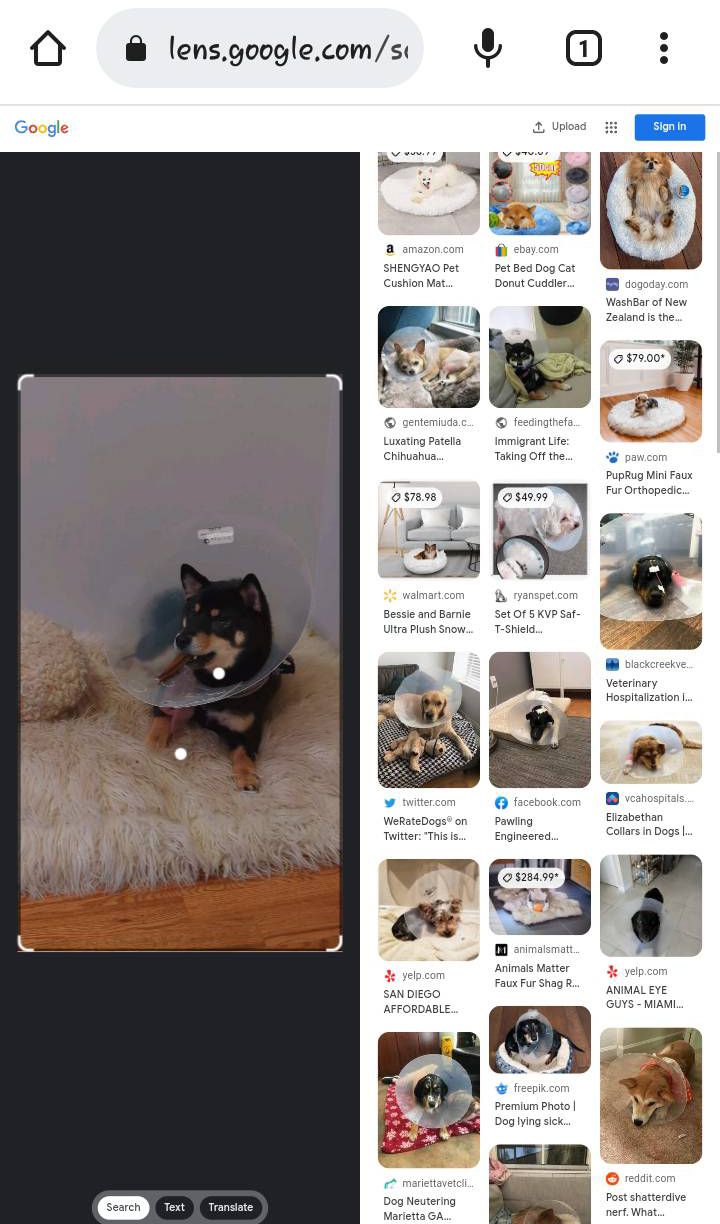 Fechar
Fechar
Para utilizar a funcionalidade de pesquisa direta de imagens do Google no Safari ou no Chrome, é necessário navegar através de um processo ligeiramente complexo. Para iniciar a pesquisa, é necessário invocar a versão desktop do sítio Web. Siga esta sequência de acções para aceder à funcionalidade de pesquisa inversa de imagens no seu dispositivo móvel:
⭐ Abra o site Google Images no seu browser.
Para aceder à versão para computador de um site no Safari para iOS, navegue até ao canto superior esquerdo do ecrã e seleccione a opção “Pedir site para computador” no menu disponível. Em alternativa, se utilizar o Chrome no iOS, pode tocar no ícone de partilha localizado à direita da barra de endereço e deslocar-se para baixo até localizar a entrada “Request Desktop Site” na lista de opções que se segue.
Para aceder à versão de ambiente de trabalho de um sítio Web utilizando o Google Chrome num dispositivo Android, siga estes passos:1. Localize o ícone dos três pontos (…) situado no canto superior direito do ecrã do seu navegador.2. Navegue até ao menu que aparece tocando no referido ícone.3. No menu expandido, localize e seleccione a opção “Site para ambiente de trabalho” ou a sua alternativa equivalente. Isto irá alternar a visualização para mostrar a versão completa da página Web em vez da versão móvel optimizada para ecrãs mais pequenos.
Toque no ícone da câmara apresentado no ecrã, que serve de indicação visual para capturar imagens ou vídeos utilizando a aplicação de câmara integrada no dispositivo.
Utilizando a nossa aplicação móvel, os utilizadores têm a flexibilidade de selecionar entre três opções convenientes quando carregam imagens - podem optar por anexar um ficheiro através de introdução manual ou, em alternativa, transferir uma imagem existente do armazenamento do seu dispositivo e inseri-la diretamente no campo de pesquisa, tudo isto no conforto de uma interface familiar que faz lembrar a encontrada nos computadores pessoais tradicionais.
Visitar: Imagens do Google
Para aperfeiçoar ainda mais a sua proficiência na utilização de imagens do Google, considere aprofundar o processo de construção de uma coleção personalizada de pesquisa de imagens do Google. Isto pode ser feito navegando até ao separador “Colecções” na página inicial do Google Imagens e seleccionando a opção para criar uma nova coleção. A partir daí, pode adicionar imagens à sua coleção introduzindo palavras-chave ou frases relevantes e clicando no botão “Adicionar item”. Além disso, tem a possibilidade de editar e partilhar as suas colecções com outras pessoas, o que a torna uma ferramenta eficaz para organizar e apresentar conjuntos específicos de imagens.
Photo Sherlock

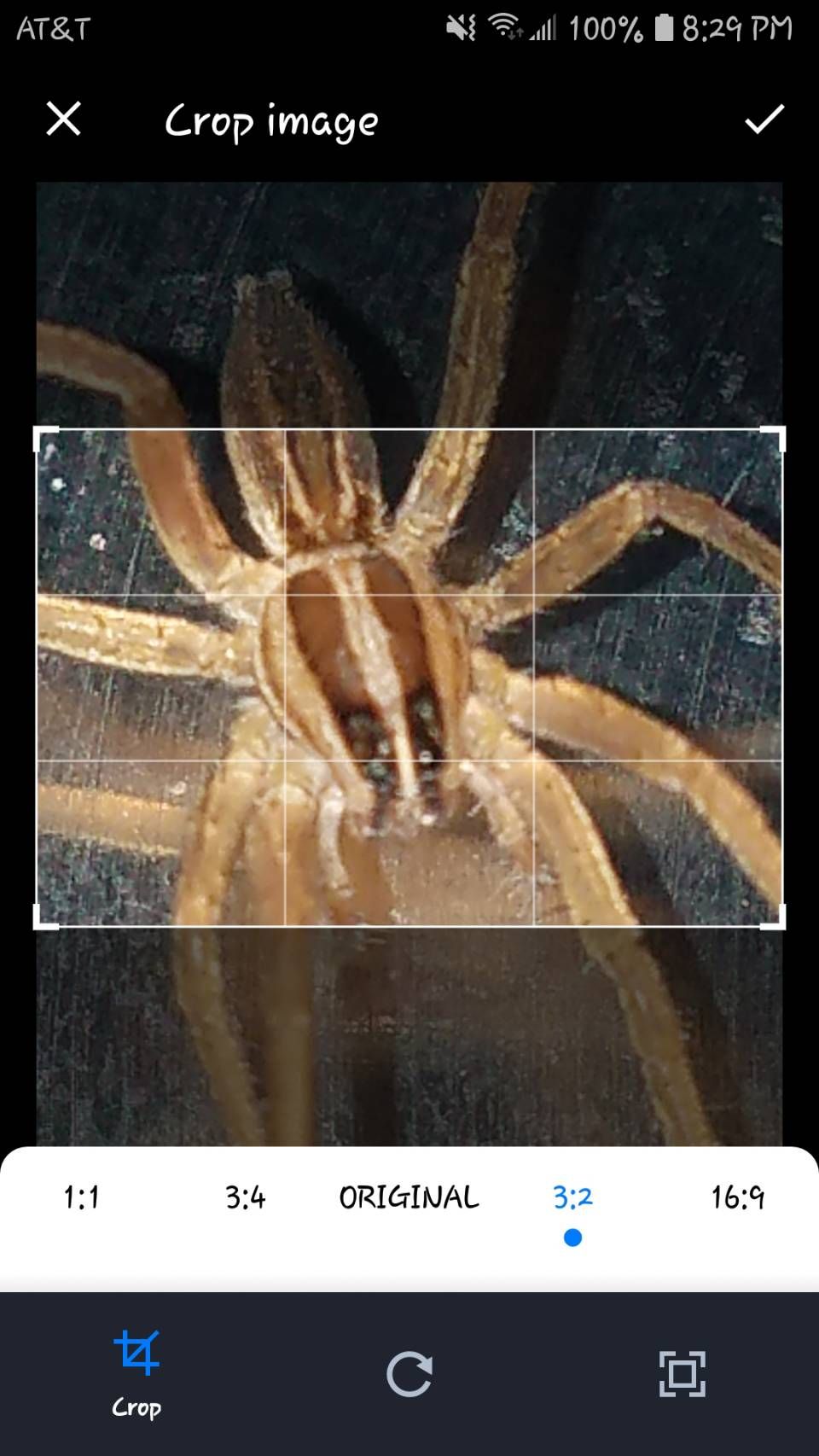
 Fechar
Fechar
Tanto os fotógrafos como os entusiastas da arte irão apreciar o design simples da Photo Sherlock, que permite aos utilizadores efetuar pesquisas de imagens inversas através das câmaras do iPhone ou utilizando as bibliotecas de fotografias existentes. Esta aplicação inovadora oferece comodidade e eficiência para quem procura identificar imagens ou localizar composições visuais semelhantes.
Ao carregar uma fotografia, os utilizadores têm a opção de a recortar para realçar a sua componente central. Depois disso, a aplicação recupera um resultado de pesquisa da base de dados visual do Bing. Para realizar uma pesquisa mais direccionada, o Photo Sherlock oferece ligações a programas relacionados, como o Ator Sherlock e o Face Sherlock, que permitem que os indivíduos que procuram identificar uma pessoa através de uma imagem o façam com maior precisão.
A aplicação Photo Sherlock contém materiais promocionais ligeiramente discretos; no entanto, se alguém desejar eliminar estes anúncios, poderá fazê-lo a um custo acessível.
Descarregar: Photo Sherlock para iOS | Android (Gratuito, versão premium disponível)
TinEye Reverse Image Search

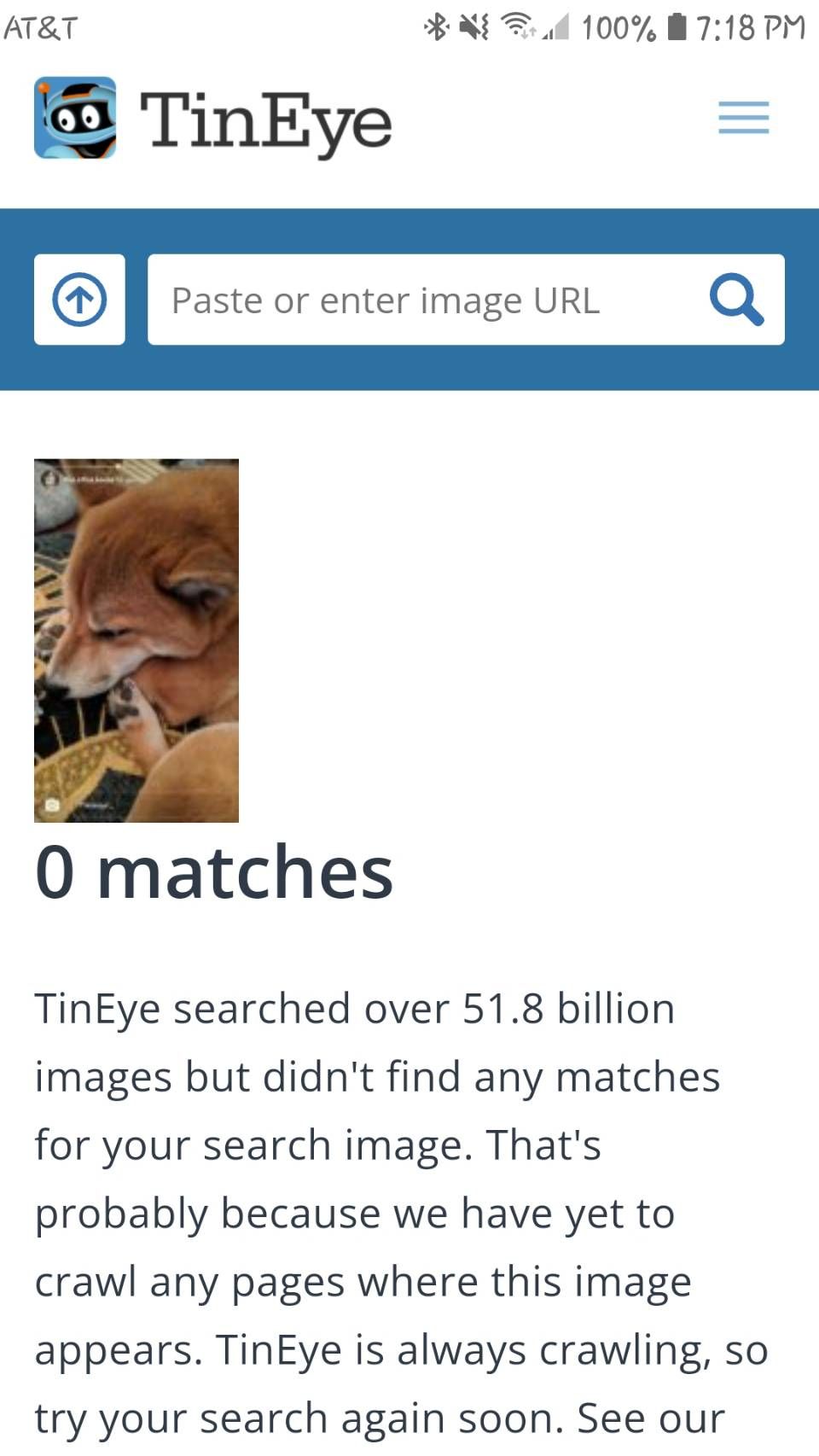
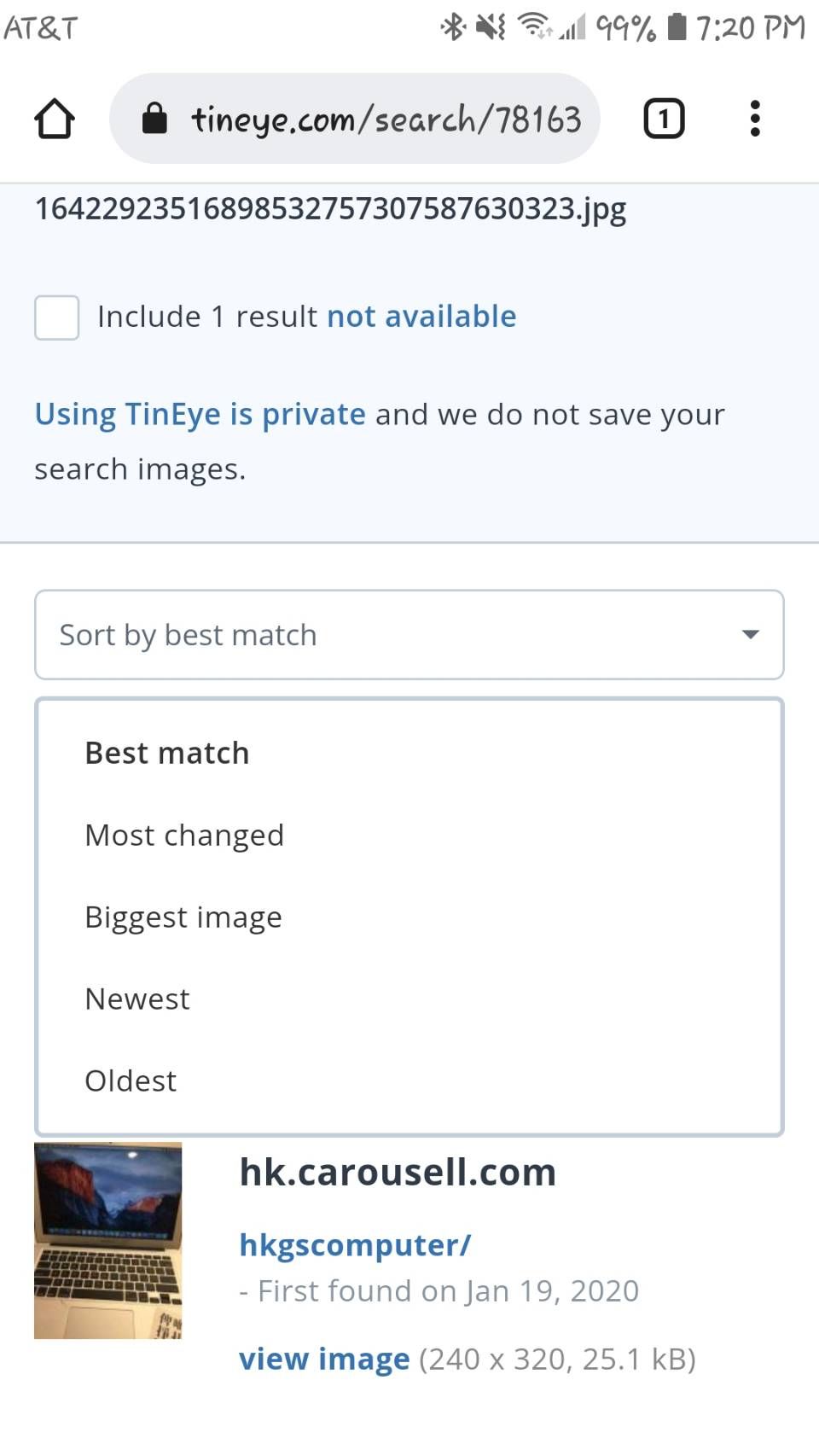 Close
Close
Se preferir não instalar uma aplicação autónoma, existem inúmeras alternativas baseadas na Web disponíveis que fornecem uma interface de fácil utilização optimizada para dispositivos móveis. Um exemplo é o TinEye, uma plataforma amplamente utilizada que permite aos utilizadores efetuar pesquisas com base num URL fornecido ou carregando um ficheiro.
Ao carregar uma imagem, esta aplicação explora a Internet e incorpora-a numa base de dados. Os utilizadores do TinEye têm a flexibilidade de organizar os resultados da pesquisa com base nas suas preferências, incluindo Melhor Correspondência, Mais Alterada, Maior Imagem, Mais Nova, Mais Antiga, bem como opções de filtragem para sites e arquivos de topo.
Visite: TinEye
Pesquisar por imagem
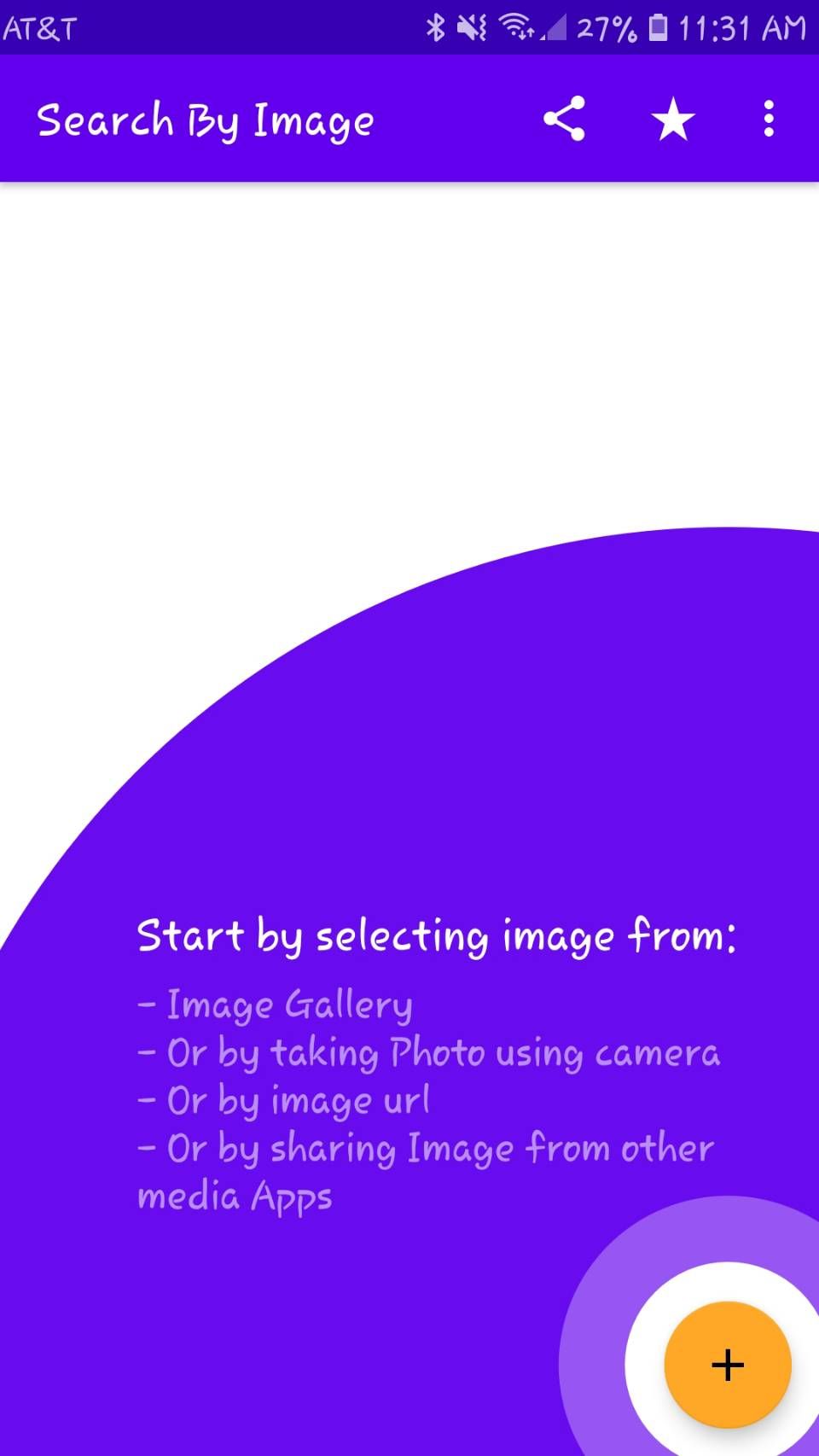
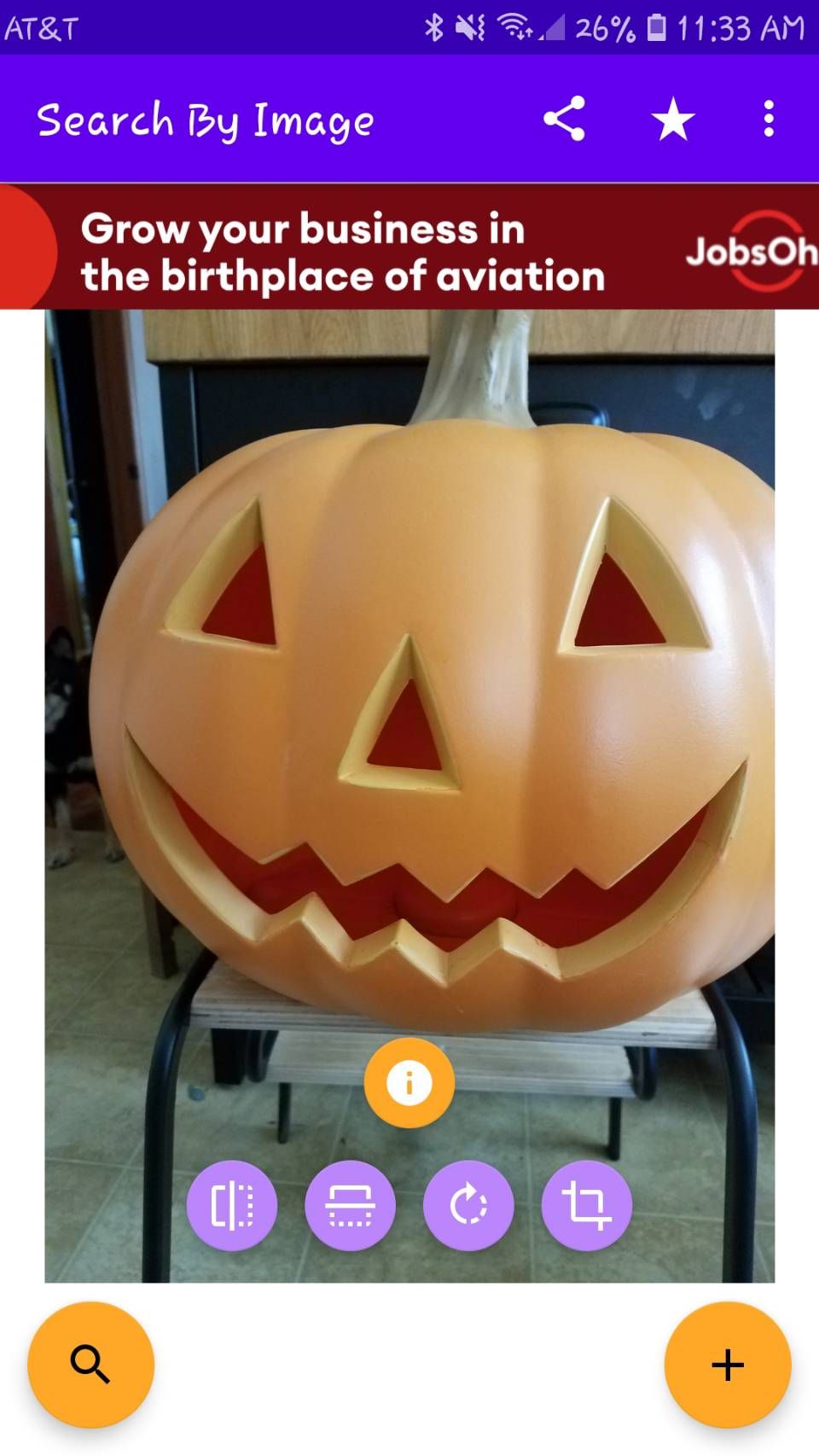
 Fechar
Fechar
A aplicação “Pesquisar por imagem” fornece aos utilizadores um meio intuitivo e conveniente de efetuar pesquisas de imagens inversas, apresentando várias opções de personalização fáceis de utilizar. Além disso, esta aplicação permite que os utilizadores seleccionem as imagens pretendidas através da captura de uma fotografia utilizando a câmara do seu dispositivo ou carregando uma imagem através de um URL fornecido.
De facto, a aplicação proporciona um maior grau de personalização dos resultados da pesquisa. Isto é conseguido ao permitir que os utilizadores escolham se pretendem apresentar resultados de pesquisa de várias fontes numa única vista. Além disso, os utilizadores têm a possibilidade de designar o seu motor de pesquisa preferido e modificar a sua função de pesquisa de segurança de acordo com as suas preferências individuais.
A aplicação apresenta aos utilizadores uma série de ferramentas de manipulação de imagens antes de efectuarem uma pesquisa. Estas incluem a capacidade de espelhar a imagem na horizontal ou na vertical, bem como de a cortar e rodar. Além disso, se o utilizador decidir não utilizar a sua imagem atual para efeitos de edição, pode optar por selecionar uma imagem diferente tocando no símbolo “\+”. Ao clicar no ícone de pesquisa, o software fornecerá resultados de várias fontes, como o Google Lens, o Bing e o Yandex.
Se alguém desejar eliminar os anúncios, tem a opção de gastar uma soma mensal, anual ou perpétua recorrente, consoante a sua preferência.
Descarregue a aplicação “Pesquisa por imagem” no seu dispositivo Android para aceder a uma versão gratuita ou premium desta ferramenta inovadora concebida especificamente para dispositivos móveis.
Baidu Image Search
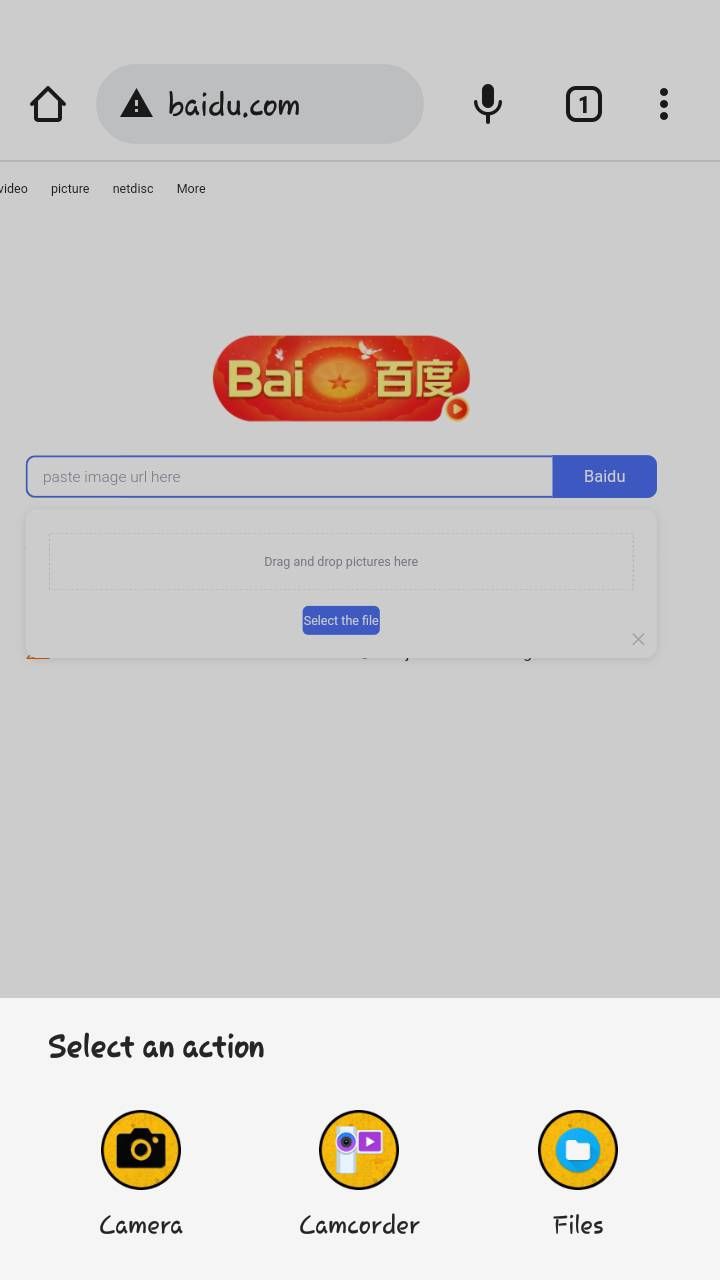
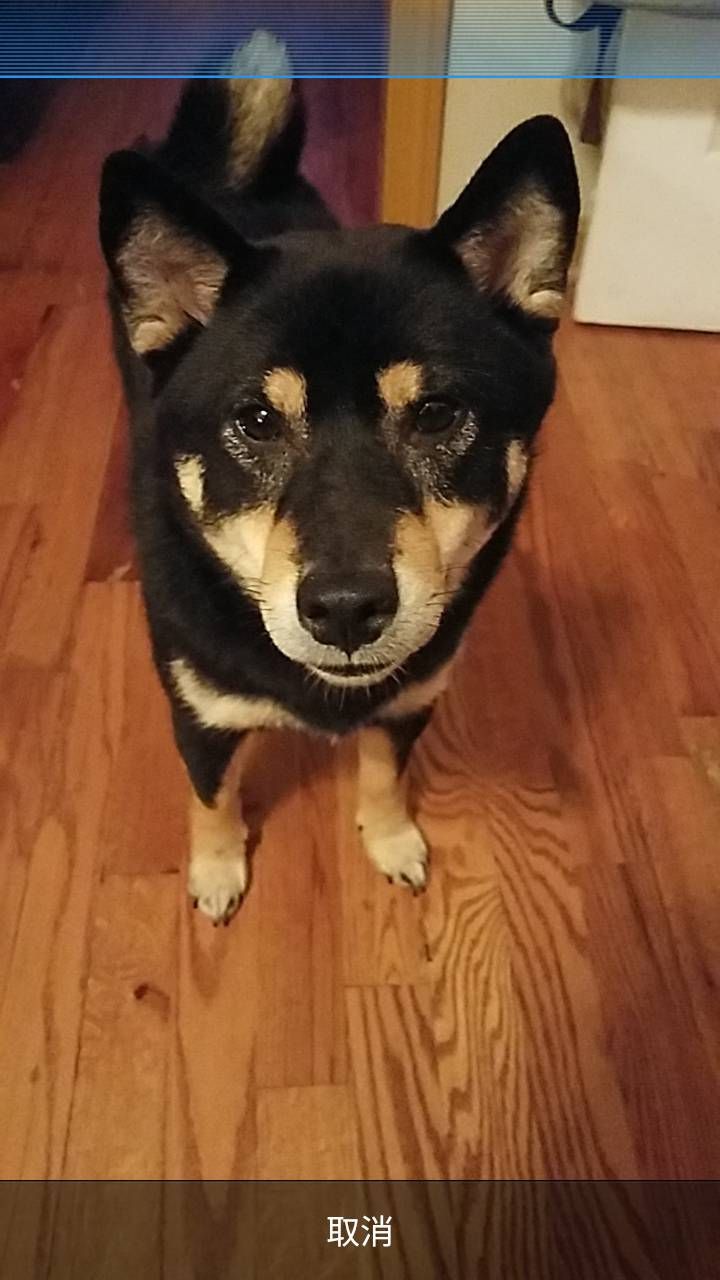
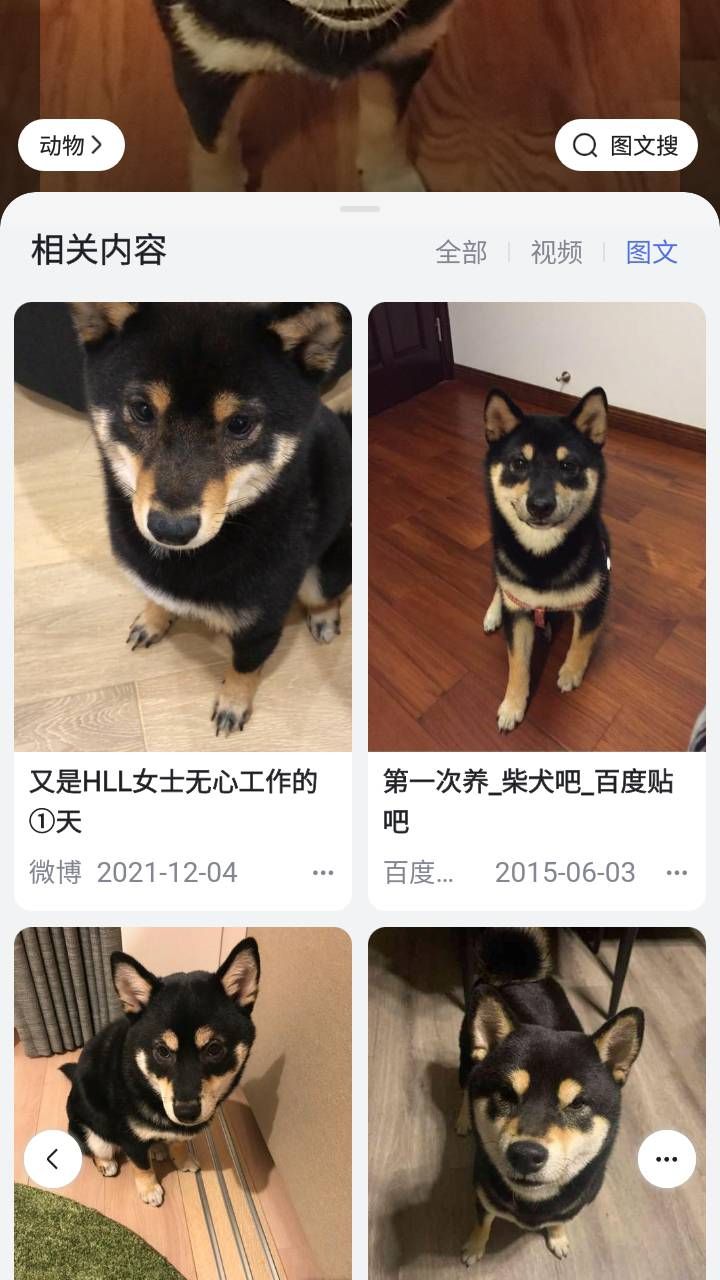 Close
Close
De facto, é sabido que as ofertas da Google não estão disponíveis na China. Consequentemente, o proeminente motor de busca chinês Baidu ganhou proeminência e serve como uma alternativa fiável nesta área geográfica específica. Para quem reside na China ou procura explorar imagens especificamente relacionadas com a China, a robusta plataforma de pesquisa de imagens do Baidu apresenta-se como uma opção altamente eficaz.
De acordo com o que seria de esperar, o sítio Web permite a captura de uma fotografia através de uma fotografia tirada, de uma imagem existente ou da importação de uma imagem da sua coleção de média. Além disso, se o Baidu encontrar dificuldades no carregamento de imagens através do seu navegador Web, existe a opção de descarregar a aplicação Baidu, que permite a pesquisa direta de imagens invertidas na sua interface.
Visitar: Baidu Images
Descarregar: Baidu para iOS | Android (Gratuito, compras na aplicação disponíveis)
Yandex

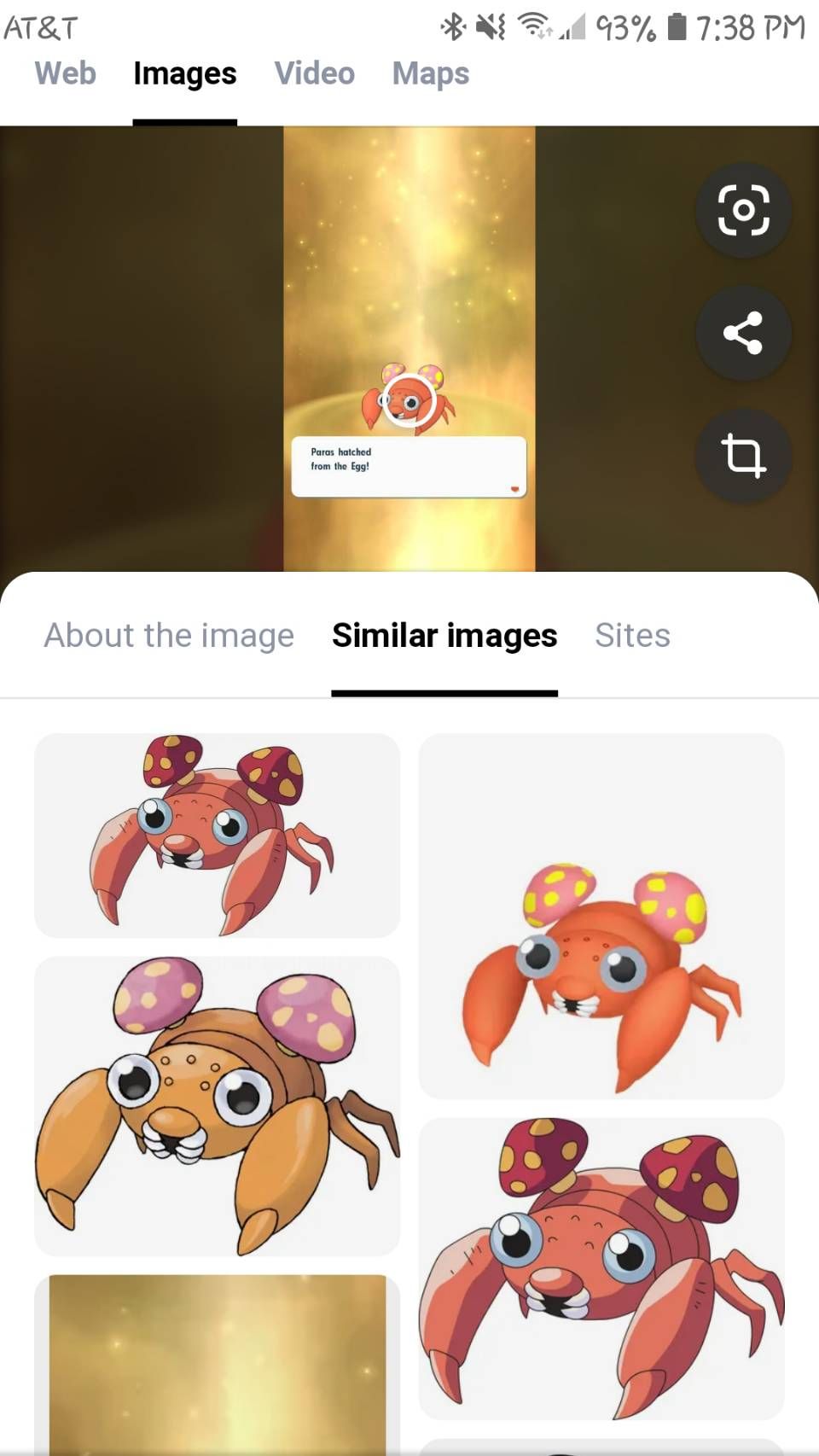
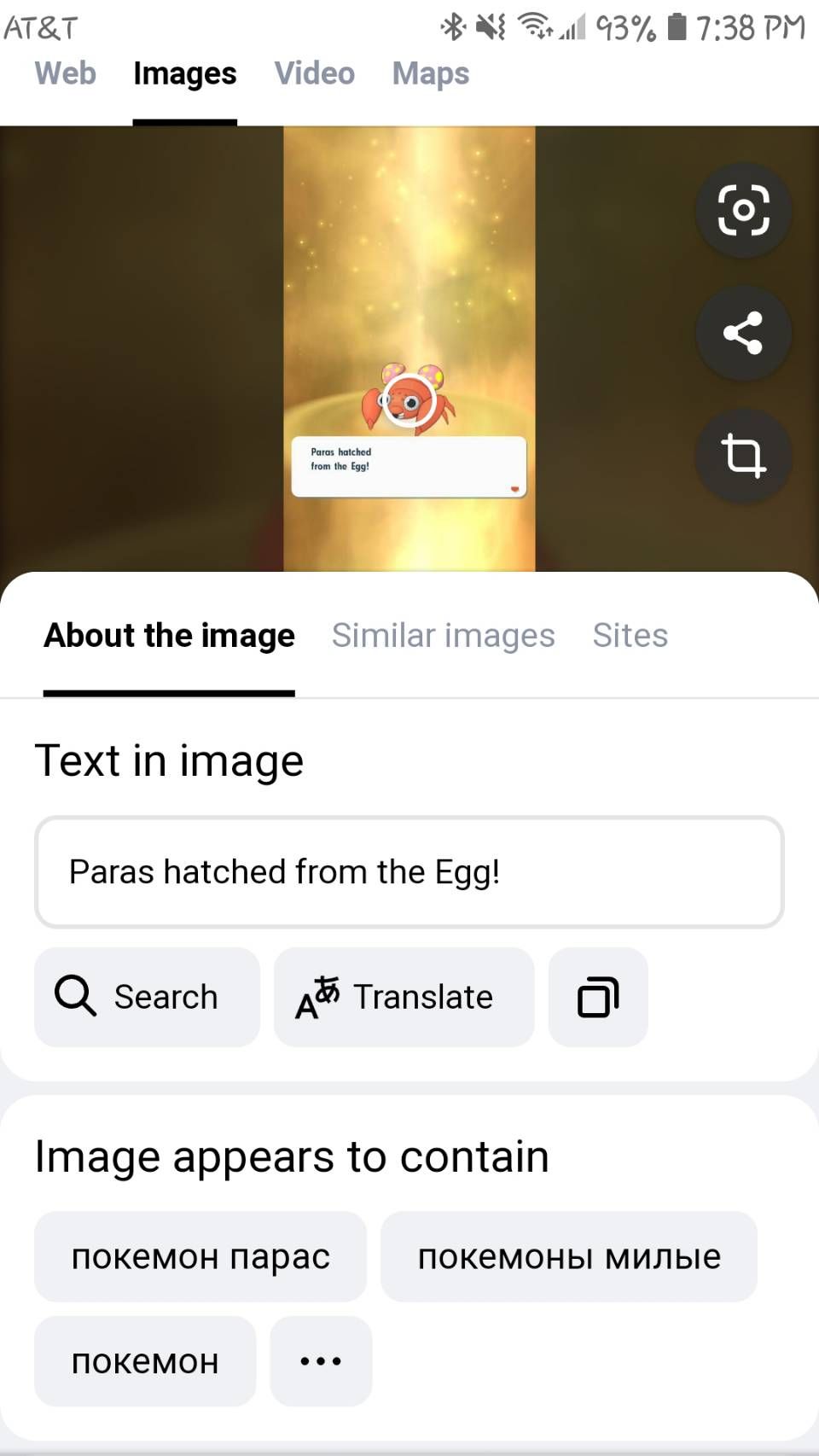 Fechar
Fechar
O Yandex, à semelhança do Google, fornece uma função de pesquisa de imagens como parte dos seus serviços. Os utilizadores podem carregar imagens através da utilização do ícone da câmara localizado na barra de pesquisa. Além disso, têm a opção de colar conteúdo da área de transferência ou introduzir um localizador uniforme de recursos (URL) para pesquisas de imagens inversas.
A nossa tecnologia avançada de reconhecimento de imagem permite a identificação precisa de texto numa imagem, bem como capacidades de corte para isolar secções específicas de interesse. Além disso, oferecemos uma funcionalidade que apresenta imagens visualmente semelhantes para melhorar ainda mais a sua experiência de navegação. Cansado de gerir o seu histórico do Google Lens? A nossa plataforma oferece uma solução simplificada para navegar sem esforço nas suas pesquisas de imagens sem se preocupar com actividades anteriores.
Visitar: Yandex Images
A importância da pesquisa inversa de imagens
A pesquisa inversa de imagens oferece uma ferramenta valiosa para identificar conteúdos visuais desconhecidos através de várias aplicações para além das suas funções primárias de compras online e descoberta de produtos. Esta técnica permite que os utilizadores verifiquem a legitimidade das fotografias, desmascarem informações falsas sob a forma de notícias fabricadas e obtenham detalhes relevantes através da utilização de algoritmos avançados que analisam imagens com base nas suas características únicas.